液晶显示器坏点修复工具官方版是一款专为修复电脑显示器上的坏点而设计的LCD显示屏修复软件;液晶显示器坏点修复工具可检测坏点并通过伽马校准、对比度、饱和度测试等全面评估屏幕性能;液晶显示器坏点修复工具提供全屏修复和按选点修复两种模式,用户可根据需求选择合适的修复范围,修复过程需要数小时以上,用户需耐心等待效果显现。
-
1.3 中文版查看
-
2.0 电脑版查看
-
1.51 最新版查看
-
官方版查看
-
4.25 最新版查看

液晶显示器坏点修复工具软件特色
1、修复功能:液晶显示器坏点修复工具提供烧屏修复和老化修复功能,分别针对LCD/OLED屏幕的烧屏问题和屏幕老化问题。
2、扩展测试:包括触控检测和硬件参数分析,测试触摸屏响应并显示屏幕尺寸、DPI、GPU类型等硬件信息。
3、坏点检测:通过纯色背景测试快速定位屏幕坏点,并进行色彩参数检测以识别显示异常。
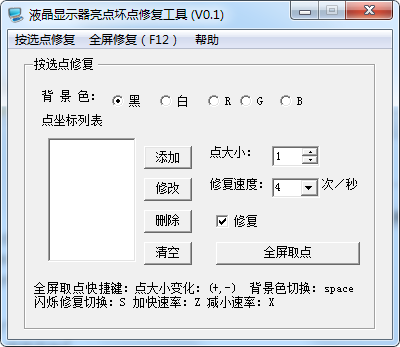
液晶显示器坏点修复工具软件功能
1、修复时长:修复过程需运行数小时以上,用户需耐心等待以确保修复效果。
2、多种测试方法:提供纯色背景测试、伽马校准测试、对比度测试、饱和度测试等,全面检测屏幕性能。
3、修复模式选择:液晶显示器坏点修复工具支持全屏修复和按选点修复,用户可根据需求选择合适的修复范围。
液晶显示器坏点修复工具使用方法
液晶显示器坏点修复工具检测方法如下:
一、写字板检测法:
1.点击开始菜单,选择“运行”,输入“wordpad”并回车打开写字板。
2.将写字板窗口在桌面上缓慢拖动,确保整个屏幕都被覆盖,仔细观察每次拖动的地方,看是否有坏点或颜色变化。
3.需将显示器分辨率调至较高水平,如15英寸LCD调至1024×768.
二、调整桌面背景法:
1、在桌面空白处右击选择“属性”,然后选择“桌面”选项卡,点击“无”。
2、选择“外观”选项卡,点击“高级”,在“项目”下拉菜单中选择“桌面”,在“颜色”下拉菜单中选择不同颜色(如白色、黑色、红色等),点击“应用”。
3、使用“Win+D”快捷键切换到桌面,仔细观察是否有坏点。




 驱动精灵
驱动精灵
 抖音电脑版
抖音电脑版
 鲁大师
鲁大师
 360浏览器
360浏览器
 QQ浏览器
QQ浏览器
 百度一下
百度一下
 Flash中心
Flash中心
 photoshop cs6
photoshop cs6
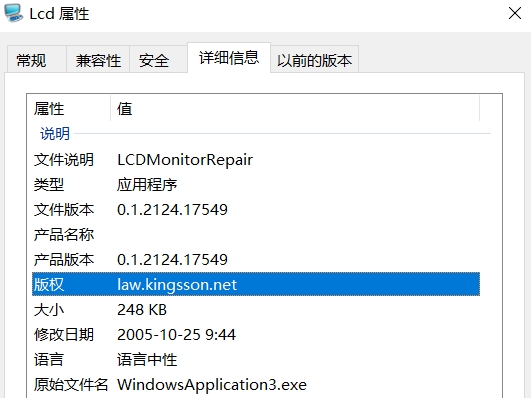

 搜狗浏览器
搜狗浏览器
 360软件管家
360软件管家
 腾讯视频播放器
腾讯视频播放器
 优酷客户端
优酷客户端
 爱奇艺
爱奇艺
 向日葵远程控制软件
向日葵远程控制软件
 网易云音乐
网易云音乐
 WPS Office
WPS Office
 CorelDraw X4
CorelDraw X4
 腾讯应用宝
腾讯应用宝
 百度网盘
百度网盘
 游戏加加
游戏加加
 网易MuMu12
网易MuMu12
 Origin橘子平台
Origin橘子平台
 迅雷11
迅雷11
 AutoCAD2007
AutoCAD2007
 益盟操盘手
益盟操盘手
 千牛卖家版
千牛卖家版






























